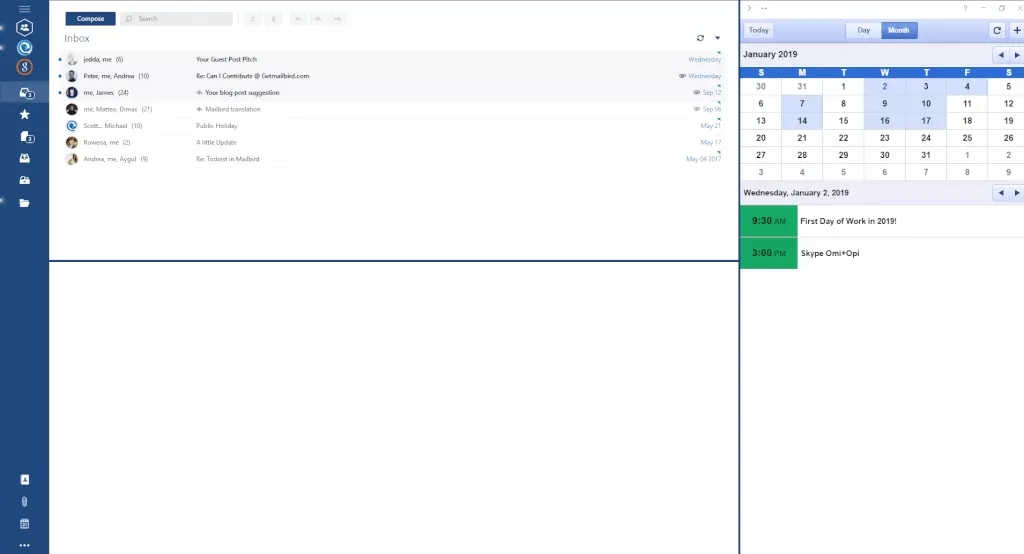Waarom Mailbird het beste mailprogramma voor Windows 10
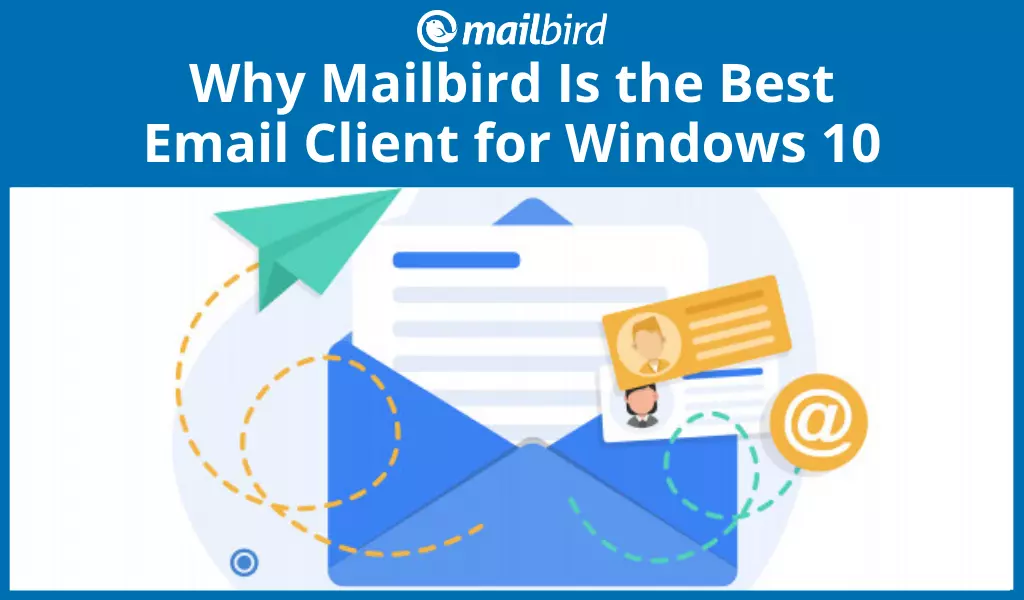
Op zoek naar het beste mailprogramma?
Er zijn veel verschillende open source, gratis en premium mailprogramma's voor Windows beschikbaar op de markt - Microsoft Outlook, Claws mail, Opera Mail, Nylas mail, Inky, etc. Dus waarom gebruiken miljoenen mensen Mailbird - voor zowel persoonlijke als zakelijke doeleinden? Omdat Mailbird meer is dan het zoveelste gratis mailprogramma. Het heeft een aantal unieke features die geen enkel ander desktop- of online programma heeft. Naast e-mails werkt Mailbird ook als een commando centrum voor je bedrijf door verschillende andere communicatie- en timemanagement tools te integreren. Een ander groot voordeel aan Mailbird is dat je alles kunt aanpassen. Speel met de verschillende features, instellingen voor de inbox en andere integraties tot het perfect bij jouw behoeftes past.Wat maakt Mailbird het beste programma voor gebruikers met Windows 10?
In tegenstelling tot standaard Windows programma's zoals Microsoft Outlook en de Mail-app is Mailbird ontworpen om gemakkelijk in te stellen, te gebruiken en aan te passen. Binnen enkele minuten heb je toegang tot al je bestaande mailaccounts. Mailbird registreert de server instellingen zelfs automatisch zodat je de IMAP instellingen niet hoeft te veranderen als je meerdere mailproviders of verschillende mailaccounts wilt verbinden. Je zult zelfs maar plezier beleven aan je mailbox met Mailbird omdat je alles kunt veranderen tot het precies aan jouw behoeften en stijl voldoet. Met tientallen features en integraties is Mailbird het beste mailprogramma voor jouw bedrijf. Dit zijn de belangrijkste features en voordelen van Mailbird waar we het in dit artikel over hebben. Klik op de links om naar een specifiek onderwerp te gaan. 1. Geef snel antwoord op e-mails 2. Doe meer met bijlagen 3. Pas je ervaring aan 4. Organiseer je e-mails 5. Beheer je contacten gemakkelijk 6. Bespaar tijd met handige shortcuts 7. Effectief communiceren 8. Instant Messaging Integraties 9. Regel je projecten op de desktop 10. Vergeet geen enkele taak 11. Werk met Google App integratiesTop 11 redenen waarom je Mailbird moet kiezen - het beste mailprogramma voor Windows 10
1. Geef snel antwoord op e-mails
Geef maar toe. Antwoord geven op lange e-mails met meerdere vragen kan ontzettend verwarrend zijn. Het maakt niet uit welk mailprogramma je gebruikt. Je kunt je antwoord naar het verkeerde e-mailadres sturen, iedereen antwoorden of een belangrijke vraag vergeten te beantwoorden. De gemiddelde werknemer ontvangt rond de 120+ e-mails per dag. Fouten zullen dus altijd worden gemaakt. Maar hoe kun je deze fouten voorkomen? Mailbird gebruikers doen het met onze in-line reply feature. In-line Replies In-line replies garanderen antwoorden zonder fouten. Dus wat is het nou precies? Laten we zeggen dat je net terug bent van een lange vakantie. Je krijgt een "welkom terug" mail van een collega met een uitnodiging voor een evenement. Haar e-mail bestaat uit drie vragen. Normaal gesproken stuur je een mail terug met al je antwoorden gecombineerd. Zo'n antwoord kan echter erg onsamenhangend en verwarrend zijn. En er is kans dat je een bepaalde vraag vergeet te beantwoorden. Met een in-line reply kun je jouw antwoorden direct onder hun vragen zetten. Dit is hoe het eruitziet: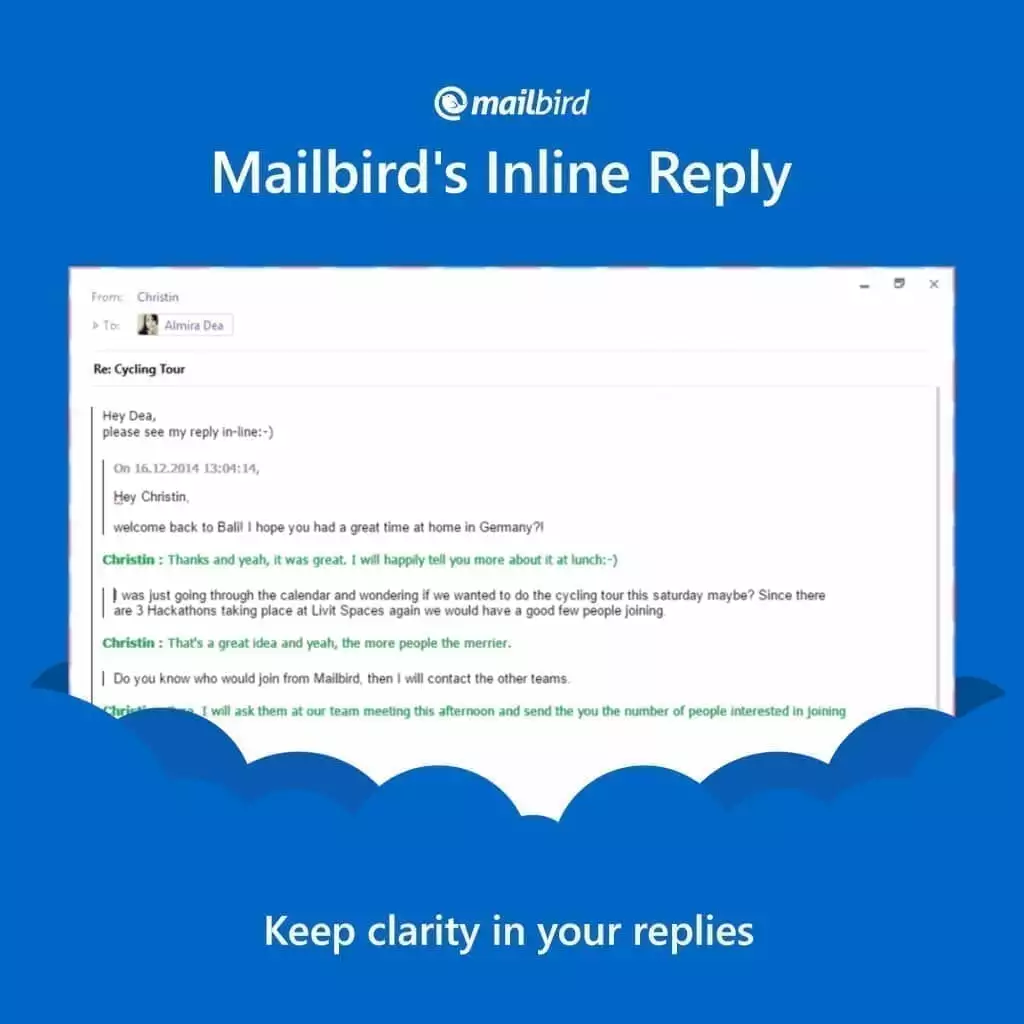
Unclutter your email with Mailbird. Give it a free try now.
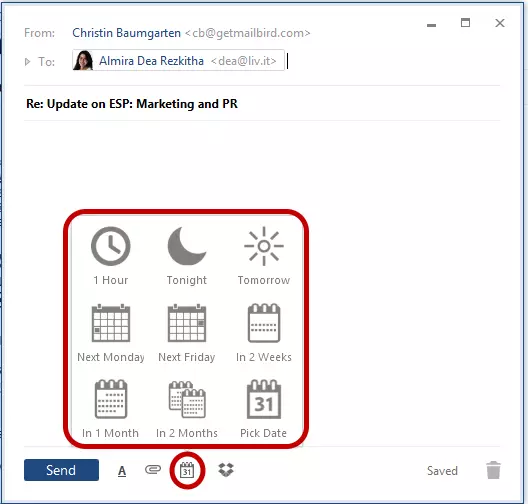
2. Doe meer met bijlagen
Mailbird heeft specifieke features die het gemakkelijk voor je maken om met bijlagen om te gaan. Zoek bijlagen Ben je vergeten welke design afbeeldingen je naar je collega hebt gestuurd? Of op zoek naar dat belangrijke Pdf-bestand dat je een paar maanden geleden hebt gelezen? In plaats van je inbox door te zoeken, kun je de Zoek bijlagen feature van Mailbird gebruiken. Typ een deel van de bestandsnaam in en de feature gaat door al je bijlagen om de relevante bijlagen te vinden. Gebruikers vinden dit een van de beste features in het programma.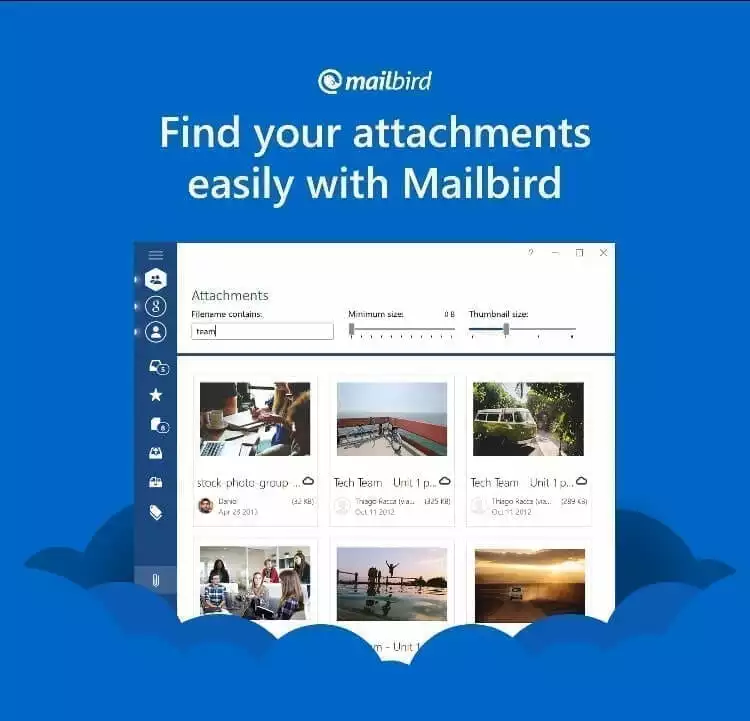
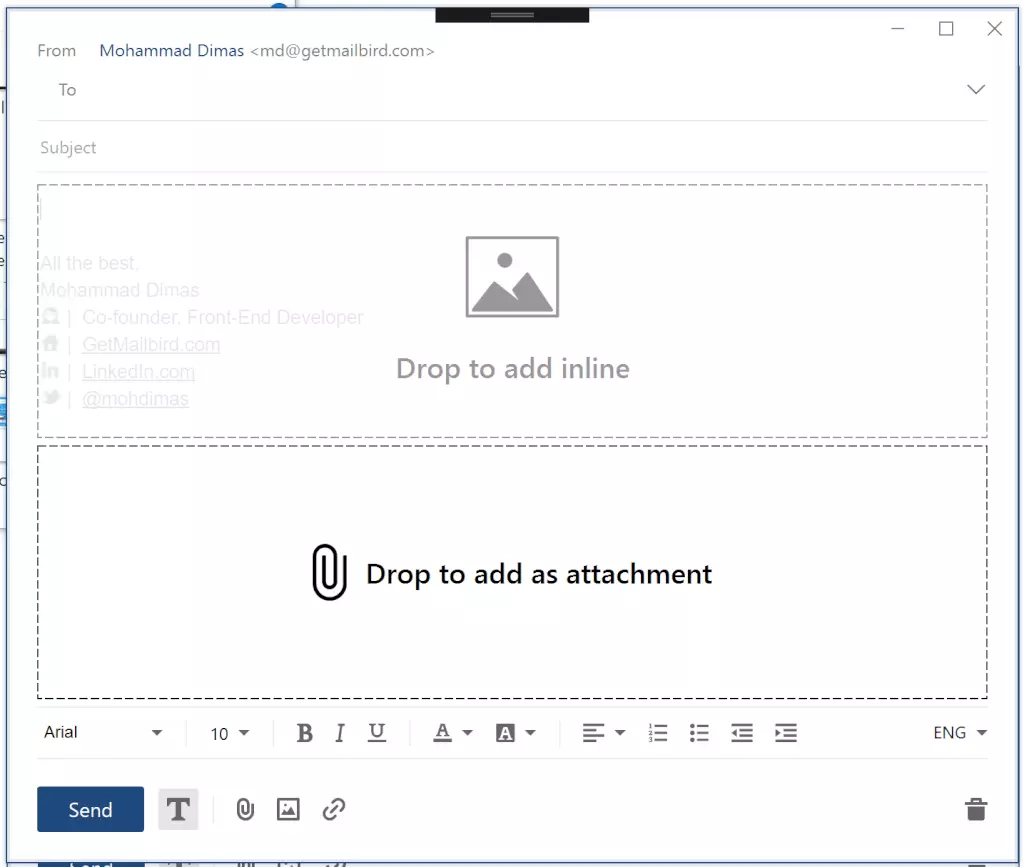
Apps voor het managen van bijlages
Dropbox App We werken samen met Dropbox voor grote bijlagen. Verbind je Dropbox account met Mailbird. Als je bent verbonden, zie je het Dropbox icoontje onder in het venster waarin je een nieuwe mail opstelt. Krijg toegang tot je Dropbox bestanden in Mailbird en voeg ze toe als bijlage.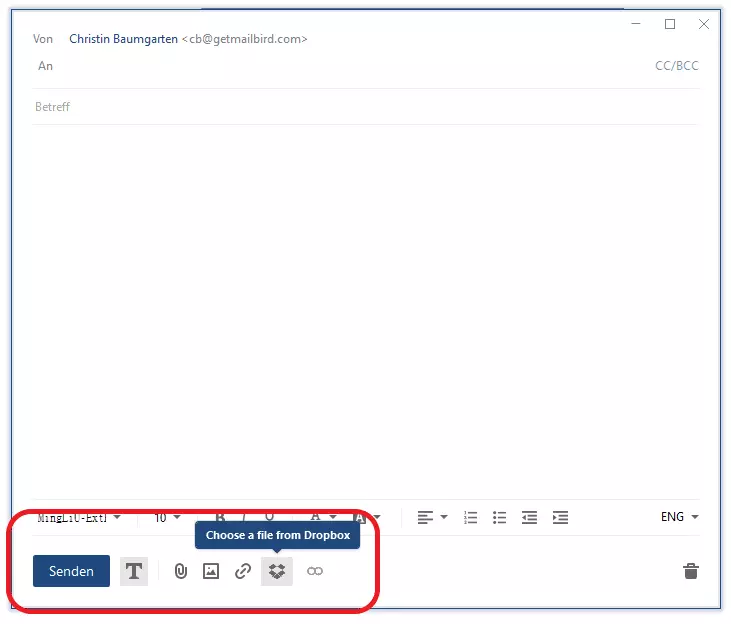
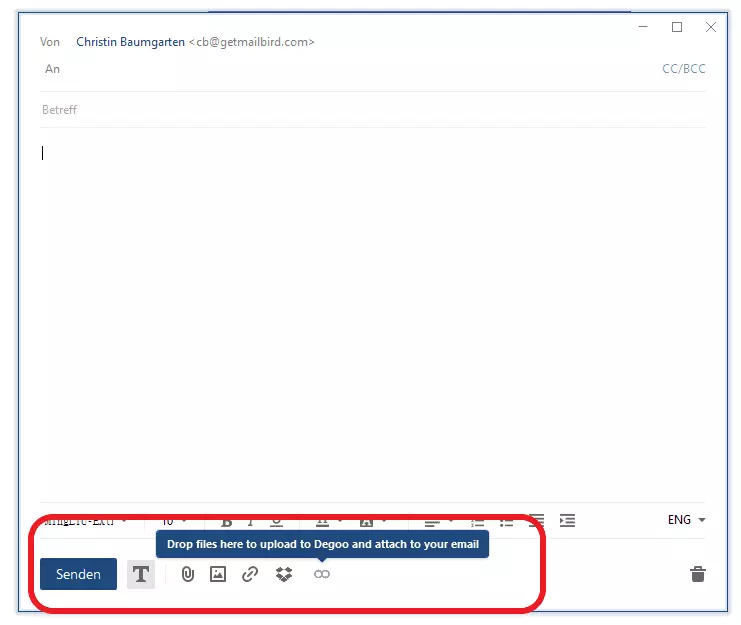
3. Pas je ervaring aan
Mailbird heeft genoeg features waarmee je de interface kunt aanpassen naar jouw smaak. Een andere gave reden om dit programma te gebruiken in plaats van de web versie van een mailprogramma. Achtergrondkleuren & Thema's Een klik is alles wat nodig is om het hele kleurschema van Mailbird te veranderen. Gek op Captain Kirk? Upload je favoriete foto's als achtergrondafbeelding.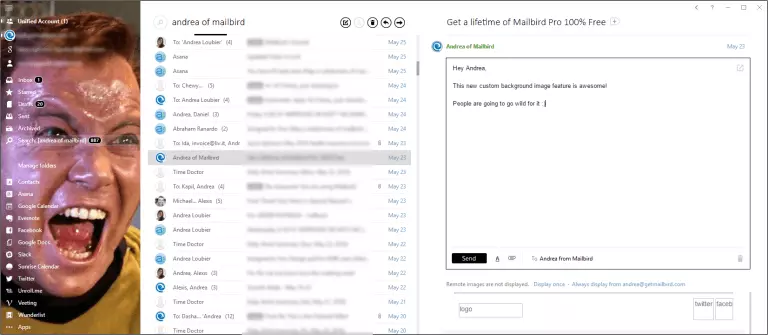
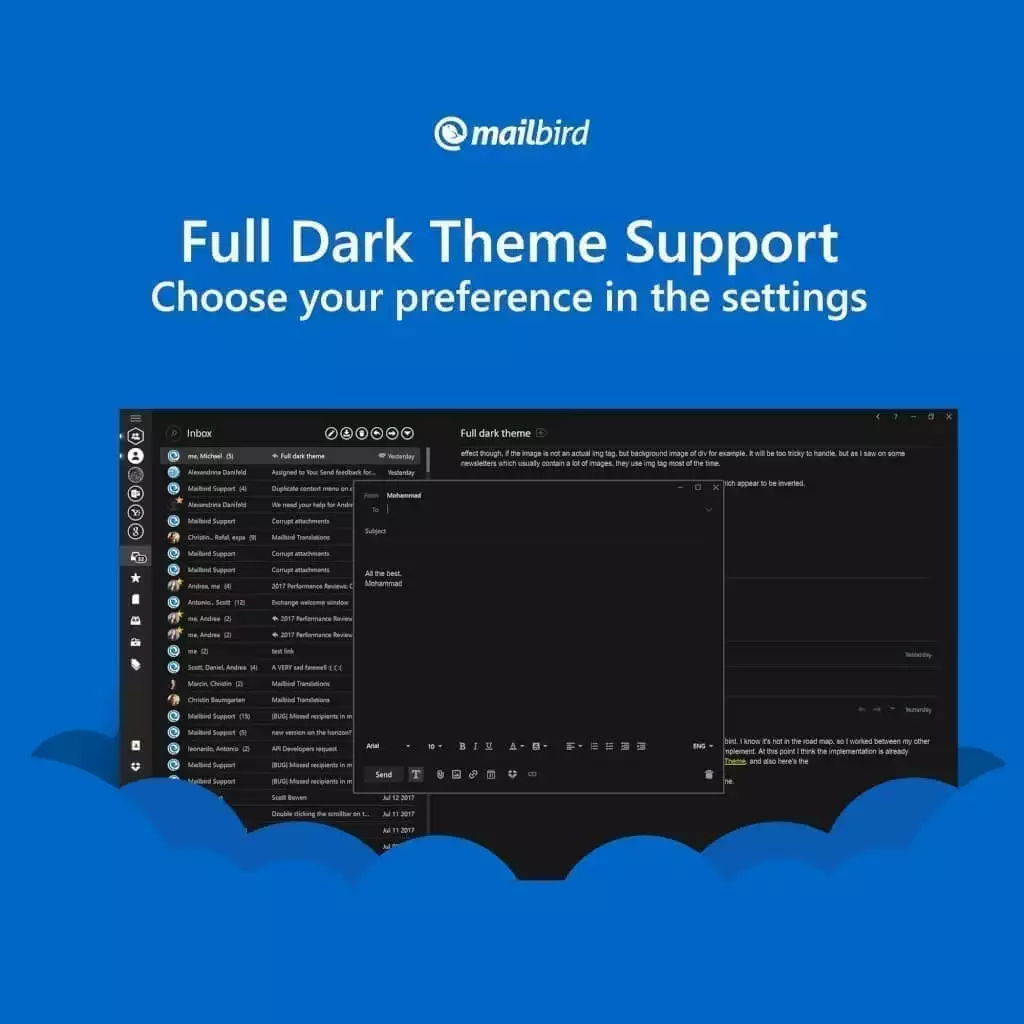
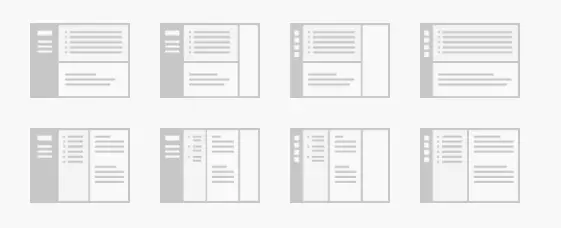
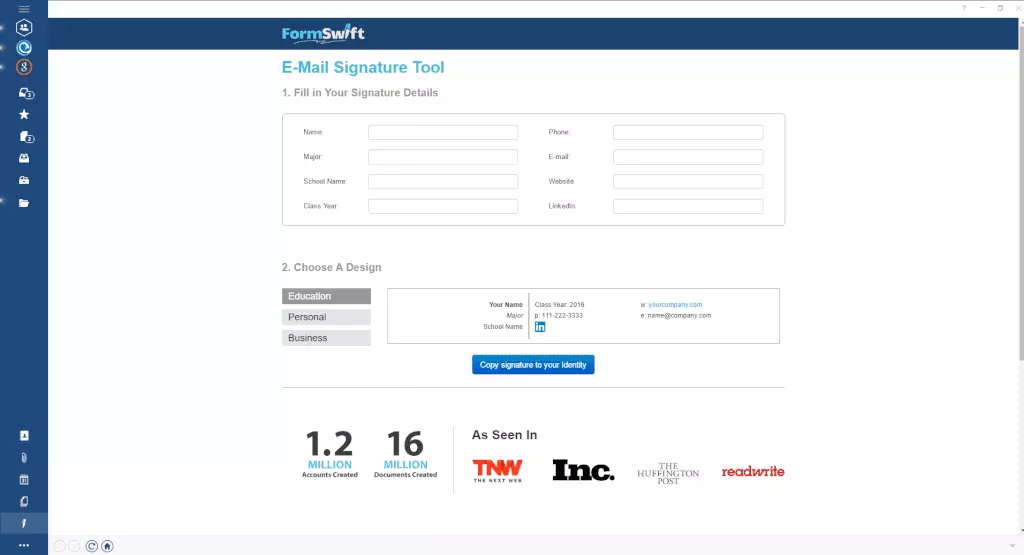
4. Organiseer je e-mails
Unified Inbox Een inbox, meerdere e-mail accounts. Mailbird maakt het gemakkelijk om meerdere accounts te managen vanuit een unified inbox. Het maakt het ook gemakkelijker om te begrijpen naar welk account de mail is gestuurd en welk account je gebruikt om een antwoord te sturen. Verschillende accounts worden weergegeven met je naam en e-mailadres. Hoe weet je welke e-mail van welk account is gestuurd? Met Unified Kleurindicaties. Onderscheid de verschillende accounts met honderden verschillende kleuren.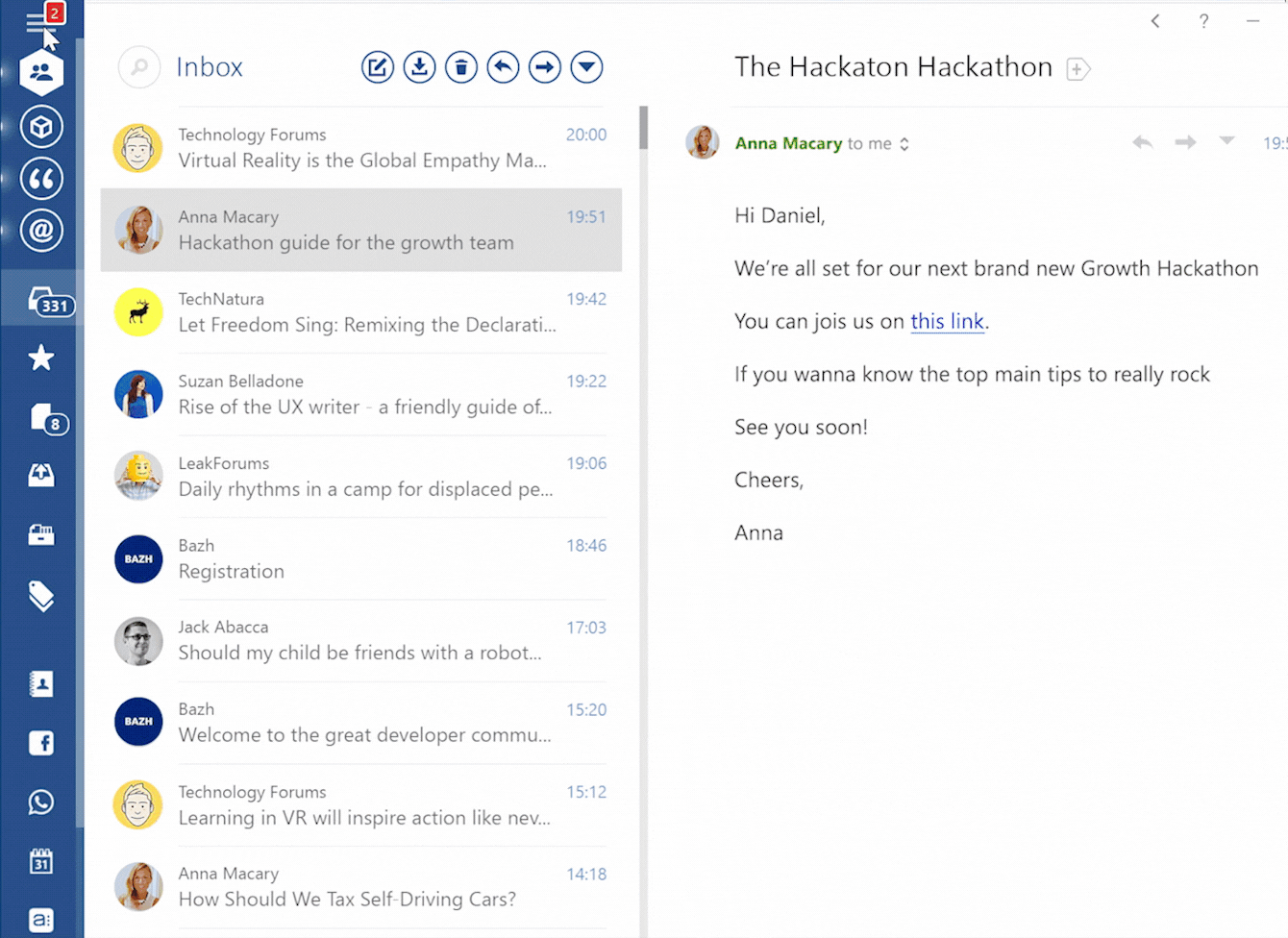
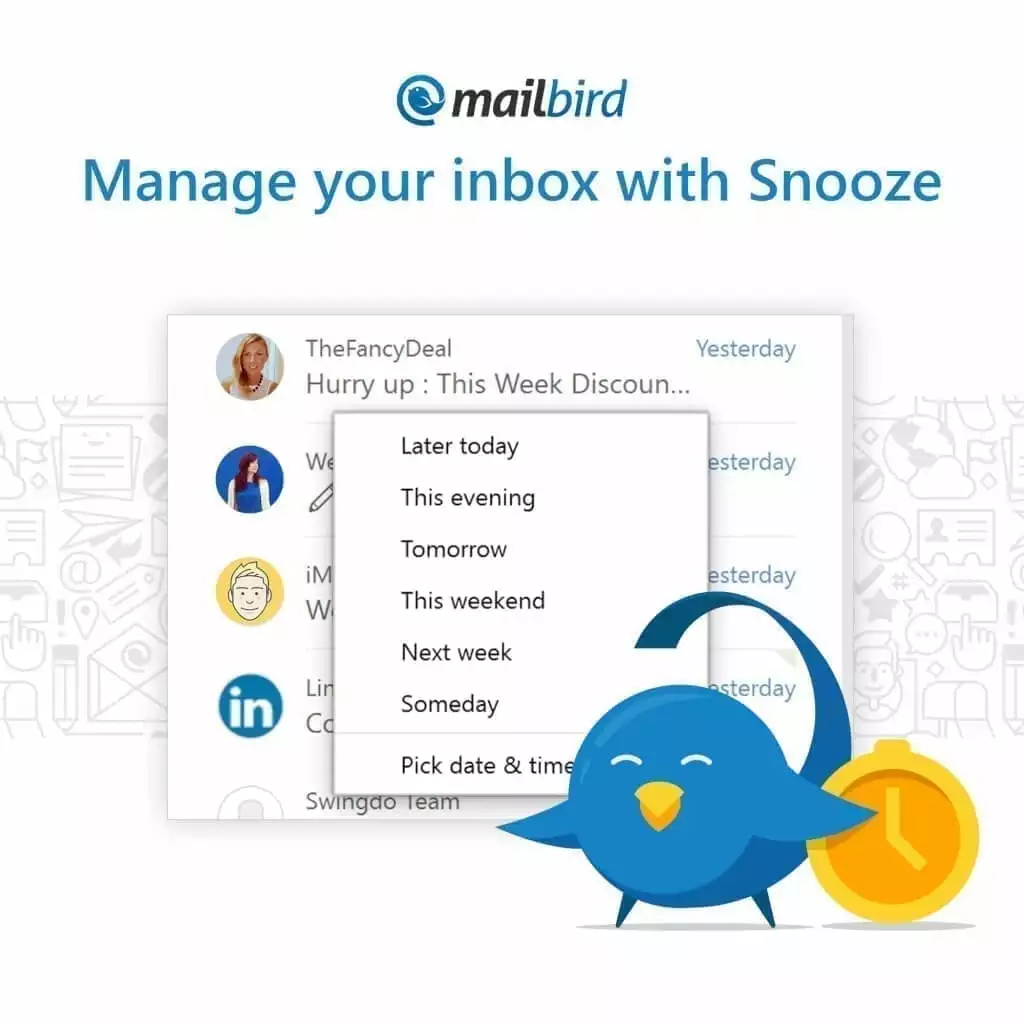
5. Beheer je contacten gemakkelijk
We begrijpen wat contacten voor je betekenen. Deze belangrijke contacten houden je zakelijke en persoonlijke connecties in leven. Dat is waarom we een jaar hebben besteed aan het perfectioneren van onze geweldige contacten feature. Contacten synchroniseren Dit is hoe Contacten synchroniseren werkt. Importeer alle contacten van verschillende accounts in Google en Outlook. Het Mailbird e-mailprogramma importeert contacten van Outlook en Thunderbird met een klik op de knop. Geef toestemming en binnen 20 seconden staan al je contacten op het scherm. Dubbele contacten samenvoegen Na het synchroniseren heb je mogelijk wat contacten dubbel. Klik op deze contacten om ze samen te voegen.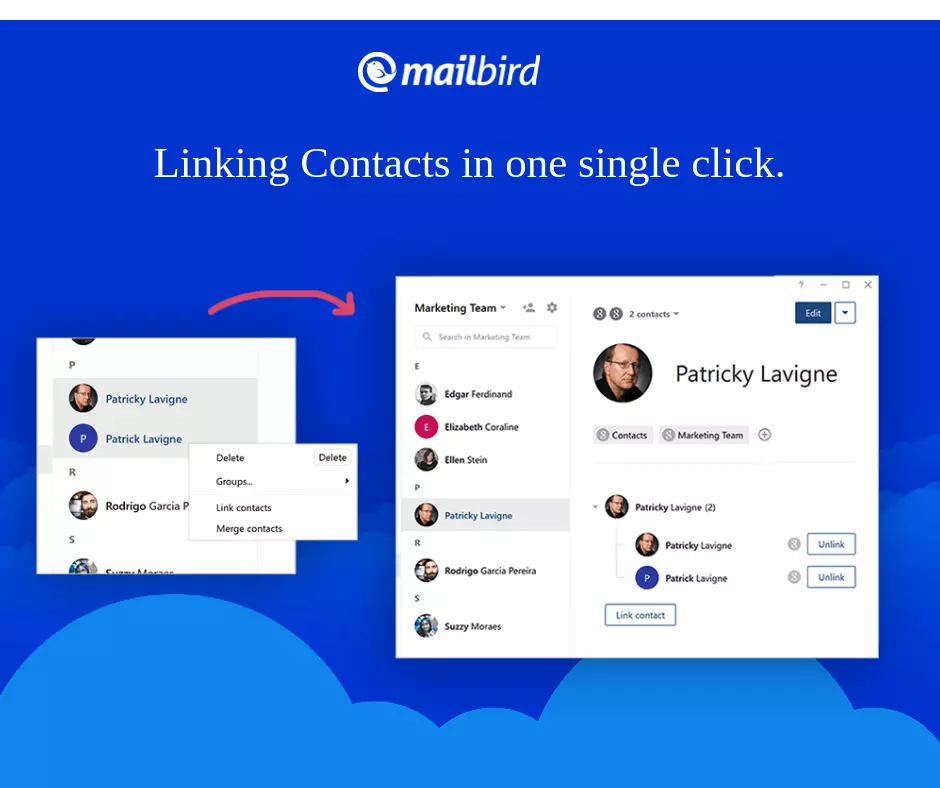
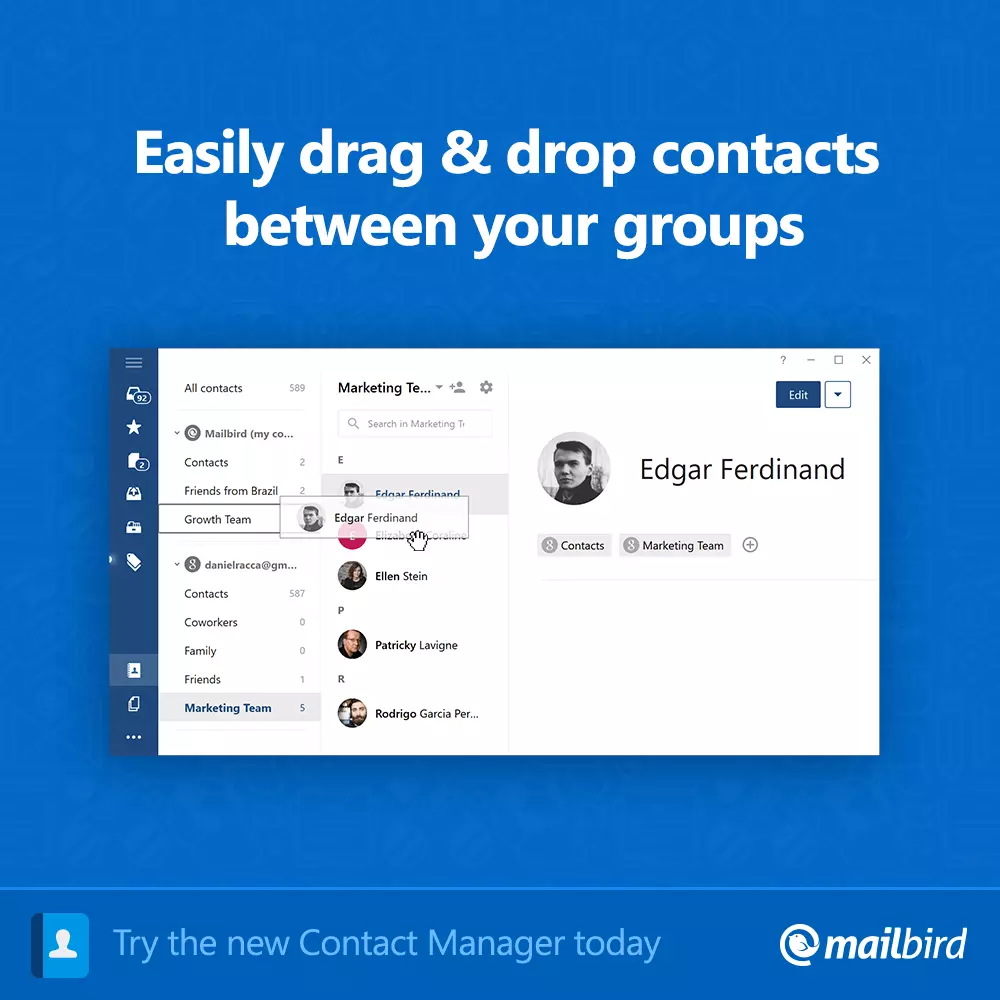
6. Bespaar tijd met handige shortcuts
Wat maakt Mailbird het beste mailprogramma voor mensen die haast hebben? Shortcuts. Veel shortcuts. Toetsenbord Shortcuts Vlieg door je inbox met tientallen keyboard shortcuts. Open en sluit vensters, meld spam, archiveer, stel mails op en verstuur ze met een paar klikken. We geloven dat de Quick Compose shortcut de beste shortcut is. Klik op Ctrl + Alt + Space en het Mailbird compose venster wordt geopend.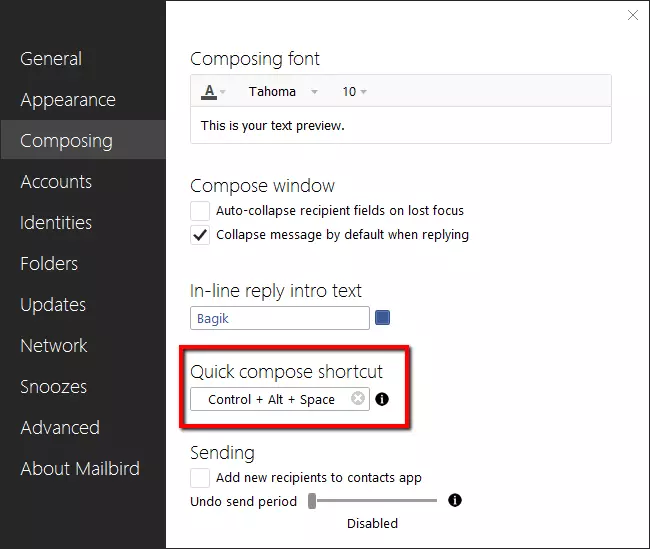
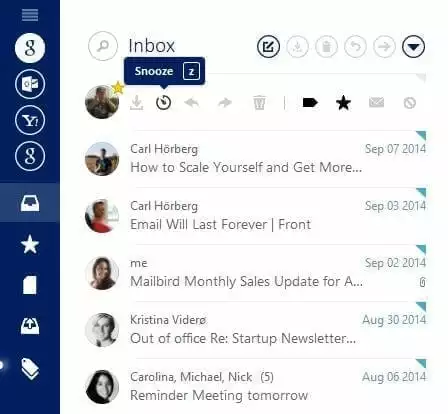
Unclutter your email with Mailbird. Give it a free try now.
7. Effectief communiceren
Het is algemeen bekend dat mails er niet goed in zijn om teams te helpen brainstormen en samenwerken. Maar dat betekent niet dat je team niet via de mail kan werken met Mailbird. Whereby App Om het samenwerken-via-de-mail probleem op te lossen, werken we samen met Whereby. Deze app maakt het mogelijk om 'kamers' te creëren en een groepsgesprek te beginnen met je teamleden. Je kunt ook door je mail en bijlagen bladeren tijdens het gesprek. Het beste deel? Je hoeft geen extra software te installeren. Veeting Room App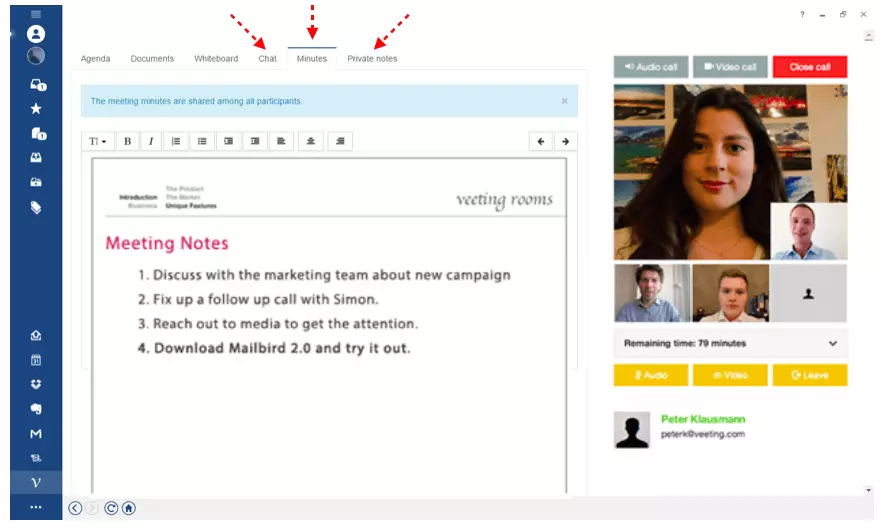
- Upload Documenten- Wees altijd voorbereid voor een vergadering. Upload alle benodigde documenten voordat de vergadering begint. Achteraf ontvang je een mail met alle belangrijke documenten die tijdens de vergadering zijn besproken.
- Gebruik het Whiteboard- Brainstorm met alle deelnemers op het interactieve whiteboard. Gebruik vormen of teken zelf dingen om flowcharts en diagrammen te creëren. Alle plaatjes kunnen als PDF worden gedownload om in de toekomst weer te gebruiken.
- Maak zelf notities - Zorg voor duidelijke aantekeningen en ga verder vraag verder naar belangrijke actiepunten tijdens de vergadering.
- Praat met deelnemers - Niet iedereen kan tegelijkertijd praten tijdens een brainstorming sessie. Chat met de minder spraakzame deelnemers via de chat feature.
8. Instant Messaging Integraties
Soms zijn e-mails overbodig. Bijvoorbeeld als je baas een lijst met instructies stuurt. Je antwoordt op zijn lange lijst met een simpele 'Oké.' Klinkt overbodig, of niet? Op dit soort momenten heb je een instant messaging dienst nodig. Mailbird regelt dit voor je. Slack App Slack is een handige communicatietool voor teams die door meer dan 2,3 miljoen gebruikers per dag wordt gebruikt. Teamleden kunnen sneller communiceren, documenten delen en nog veel meer. Het heeft zelfs tientallen geweldige bots die dingen automatiseren die mails niet kunnen. Gebruik Slack als je een snel antwoord wil of iets kort wil overleggen. WhatsApp Add-on Miljarden mensen. Dat is hoeveel mensen WhatsApp elke dag gebruiken op zowel Android als iOS apparaten. Mailbird maakt het mogelijk om deze populaire mobiele applicatie op je desktop te gebruiken, direct naast je e-mail.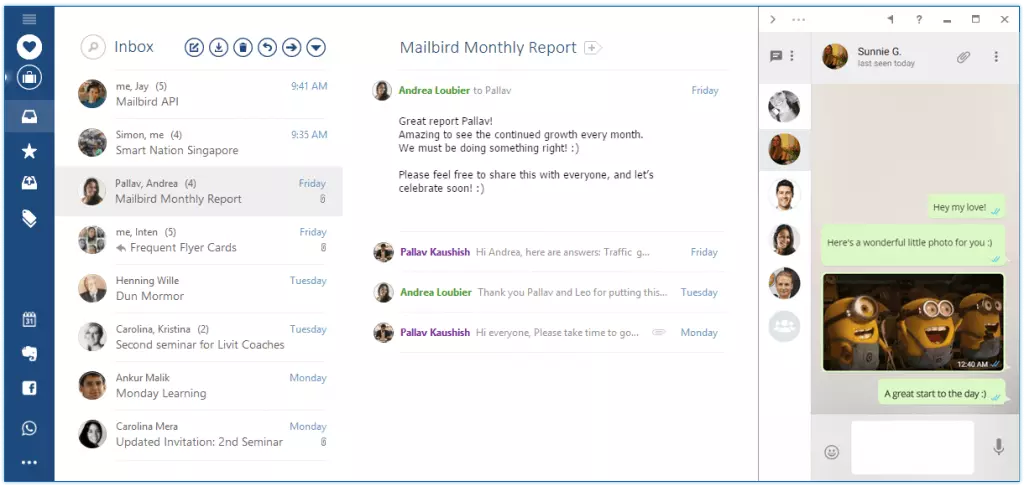
9. Regel je projecten op de desktop
De kans is groot dat je meer dan een productiviteitsprogramma gebruikt. Hierdoor moet je heen en weer gaan tussen deze tools en je mailprogramma. Mailbird integreert deze tools zodat je ze allemaal tegelijk kunt gebruiken. Asana Integration Asana is een handige projectmanagement tool die het mogelijk maakt om te projecten te organiseren en workflows te plannen. De App verschijnt ook in een handige zijbalk - zo zie je alle taken voor die dag terwijl je je mail leest. Effectief multitasking! Trello App Trello is een alternatief voor Asana en is een project management tool gebaseerd op kaarten. Trello maakt echte projectborden na om het project te managen.10. Vergeet geen enkele taak
To do lijsten en apps voor notitie zijn fantastisch. Van boodschappenlijstjes tot belangrijke taken. Je kunt overal een lijst voor maken! Mailbird heeft een aantal gave apps in de Mailbird App Store die je helpen alles te organiseren Moo.do App Moo.do veranderd je mailprogramma in een echte to do-lijst die je kunt organiseren, prioriteren en regelen naast al je projecten en taken. Je kunt relevante mails ook naar de gezette taken slepen.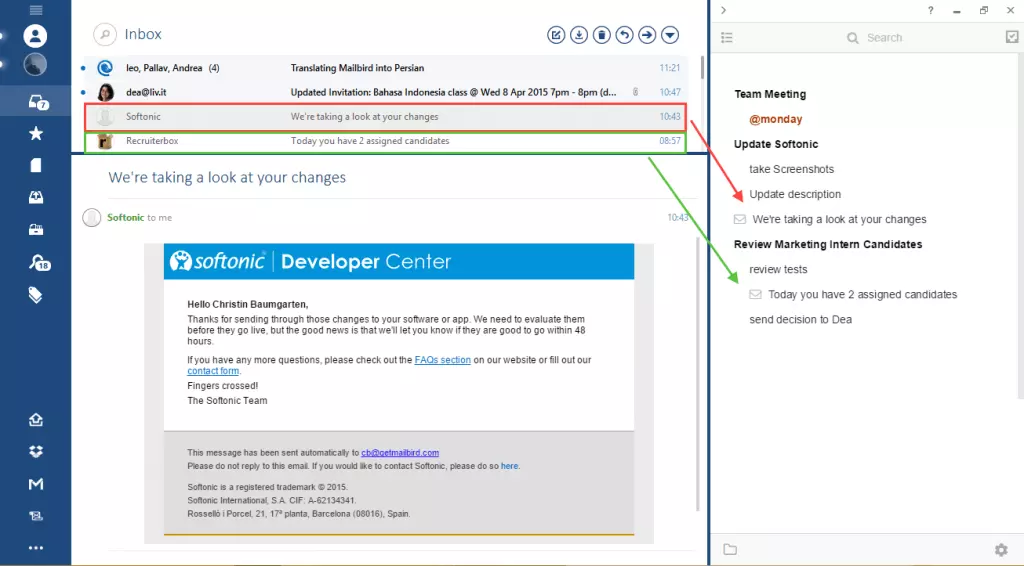
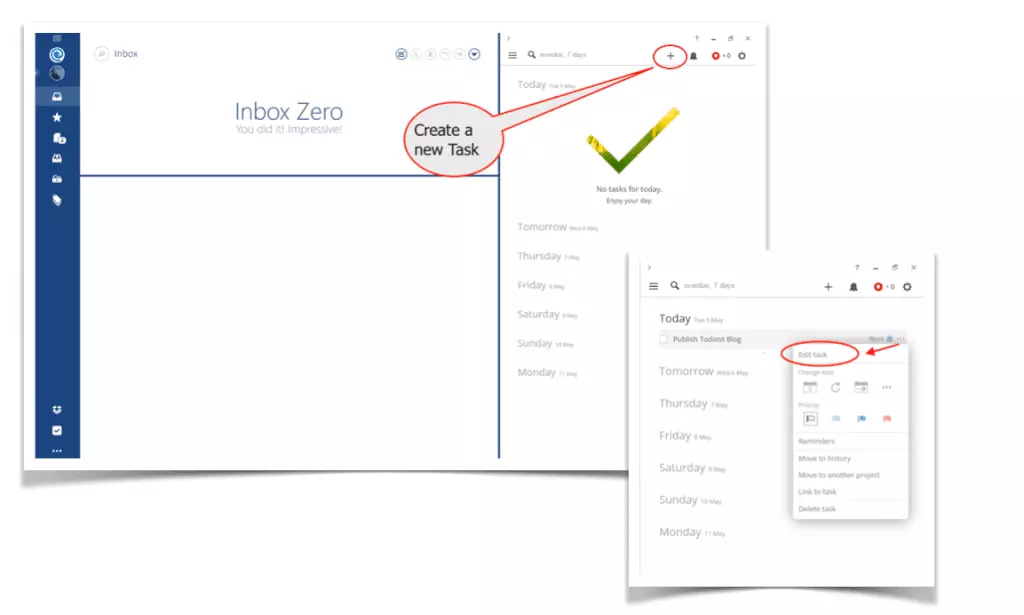
- Verzamelen, opslaan en delen van inhoud op social media via 'Notebooks'
- Organiseer je notities met tags
- Creëer to do-lijstjes en memo's
11. Werk met Google App integraties
Mailbird heeft al je kantoor benodigdheden. Google Drive, Docs, Calendar, Hangouts zijn beschikbaar in de Mailbird browser. Deze apps werken precies hetzelfde als in een normale browser.